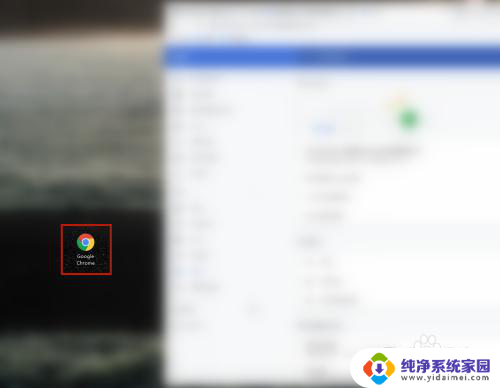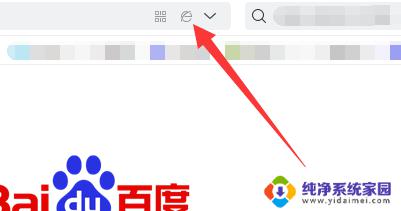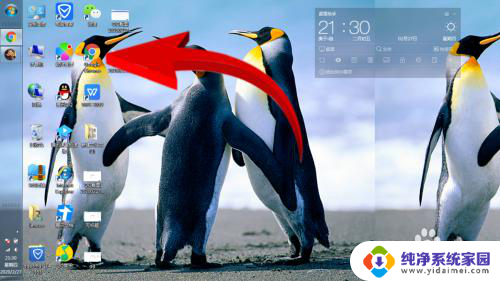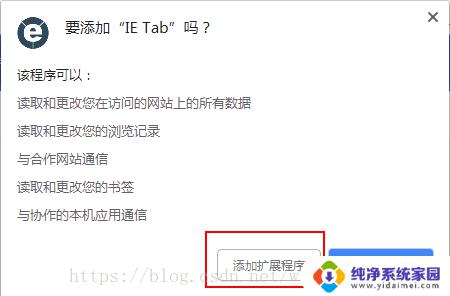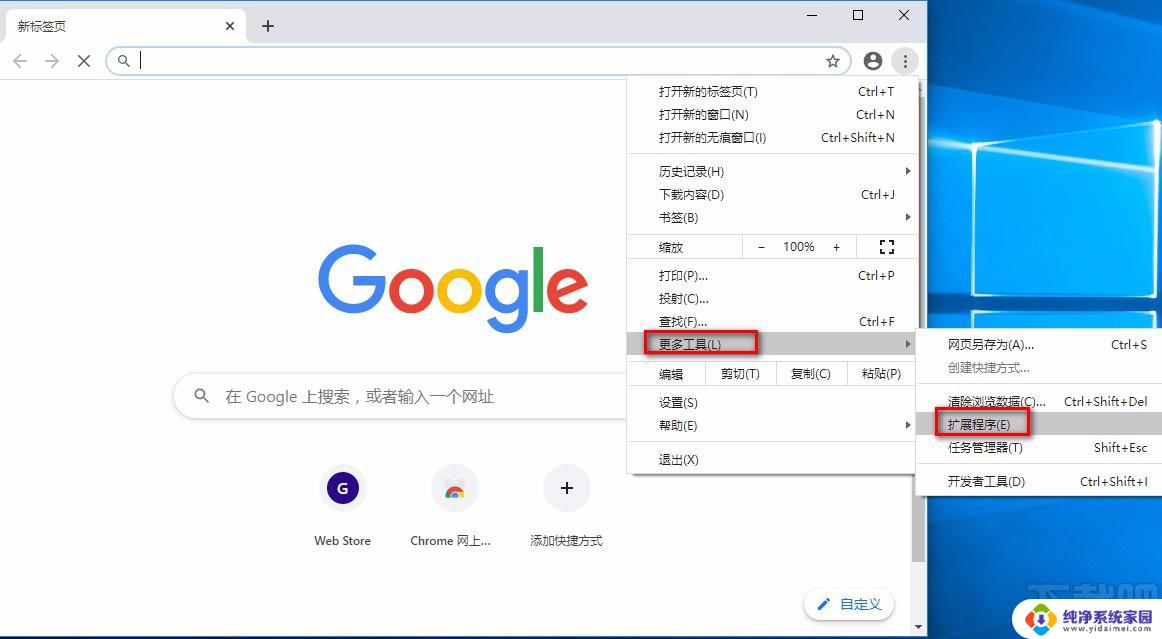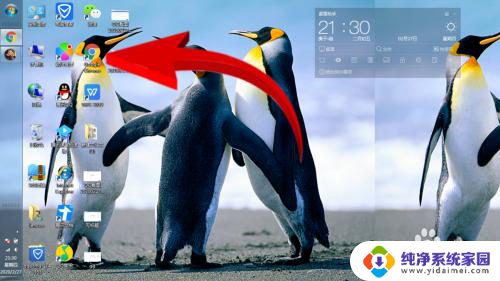谷歌浏览器如何设置极速模式 谷歌浏览器极速模式设置步骤
更新时间:2023-12-13 13:02:39作者:yang
随着互联网的快速发展,谷歌浏览器成为了许多人上网冲浪的首选,而在谷歌浏览器中,极速模式更是受到了广大用户的青睐。极速模式能够提供更快的网页加载速度和流畅的浏览体验,使上网变得更加高效便捷。那么如何设置谷歌浏览器的极速模式呢?下面我们就来详细介绍一下谷歌浏览器极速模式的设置步骤,让您轻松上手。
步骤如下:
1.打开谷歌浏览器主页,点击右上角的【···】。
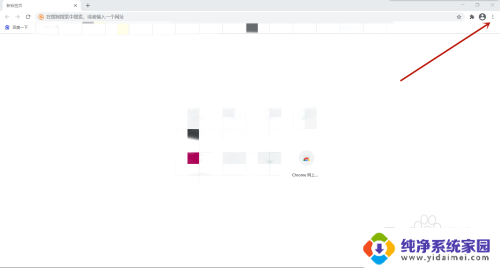
2.在弹窗窗口中,点击【设置】,如图。
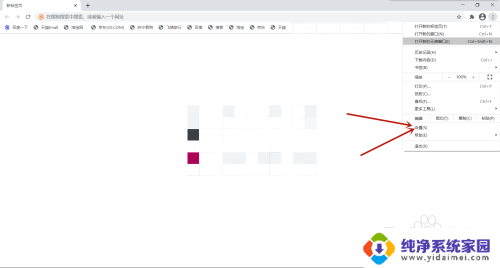
3.在设置的左侧一栏中找到高级,点击【高级】。
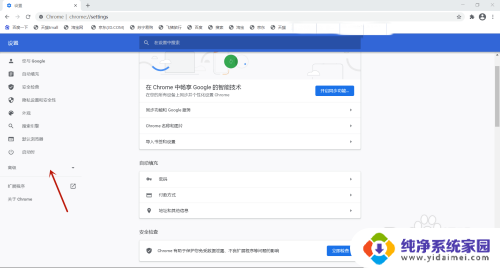
4.在浏览器的【高级】里找到系统,点击【系统】。
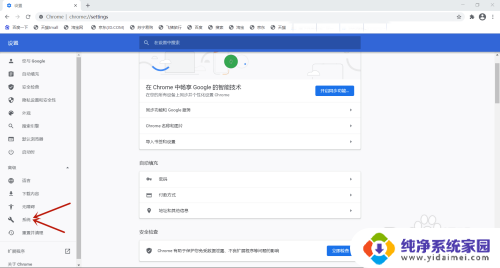
5.点击【使用硬盘加速模式】,重启浏览器就开启了谷歌浏览器的极速模式。
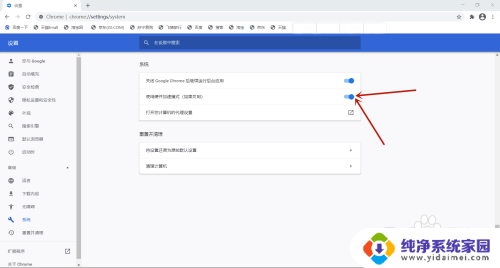
以上就是谷歌浏览器如何设置极速模式的全部内容,如果您还不知道如何设置,请按照小编的方法进行操作,我们希望这些信息能够帮助到您。